有的小伙伴在使用Wps软件对文字文档进行编辑的过程中想要将文档中的所有数字都进行字体更改,但又不知道该怎么在不对文字字体造成影响的前提下进行设置。其实很简单,我们在
有的小伙伴在使用Wps软件对文字文档进行编辑的过程中想要将文档中的所有数字都进行字体更改,但又不知道该怎么在不对文字字体造成影响的前提下进行设置。其实很简单,我们在wps软件中只需要选中文字文档全文,然后右键单击选择字体选项,接着在字体设置页面中我们打开西文字体选项,最后在下拉列表中直接点击选择一个自己需要的字体,再点击确定选项即可。有的小伙伴可能不清楚具体的操作方法,接下来小编就来和大家分享一下WPS Word统一更改数字字体的方法。
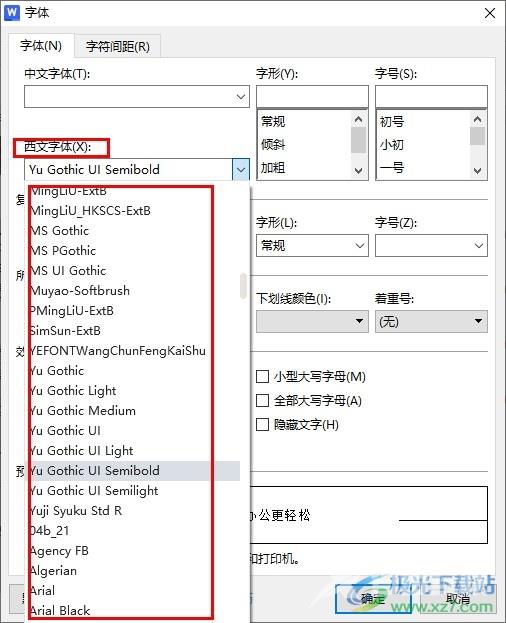
方法步骤
1、第一步,我们在电脑中点击打开WPS软件,然后在软件页面中点击打开一个文字文档
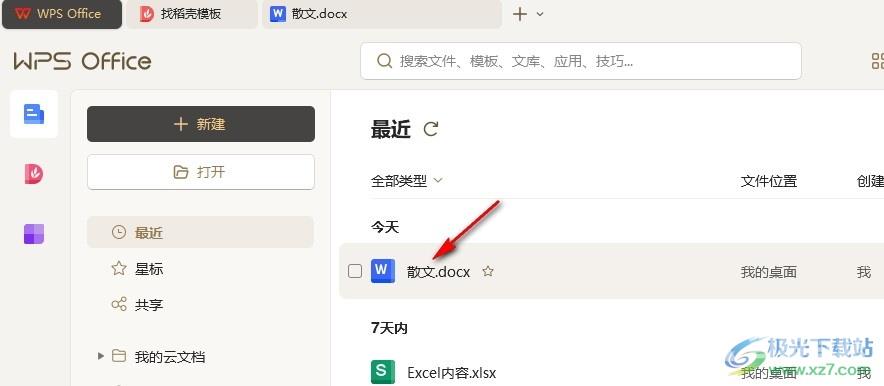
2、第二步,进入文字文档的编辑页面之后,我们选中全文,然后右键单击选择“字体”选项
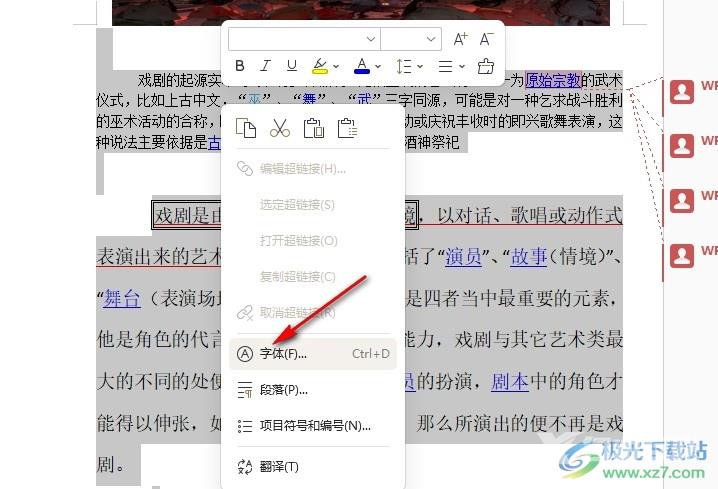
3、第三步,进入字体设置页面之后,我们在该页面中点击打开“西文字体”选项
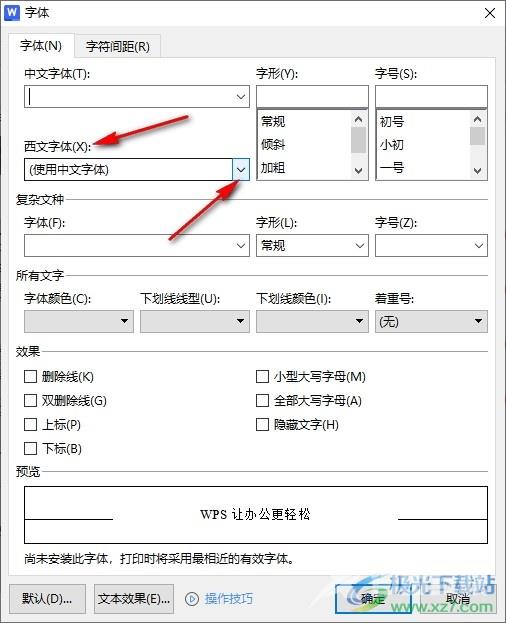
4、第四步,打开西文字体选项之后,我们在下拉列表中选择一个自己需要的数字字体
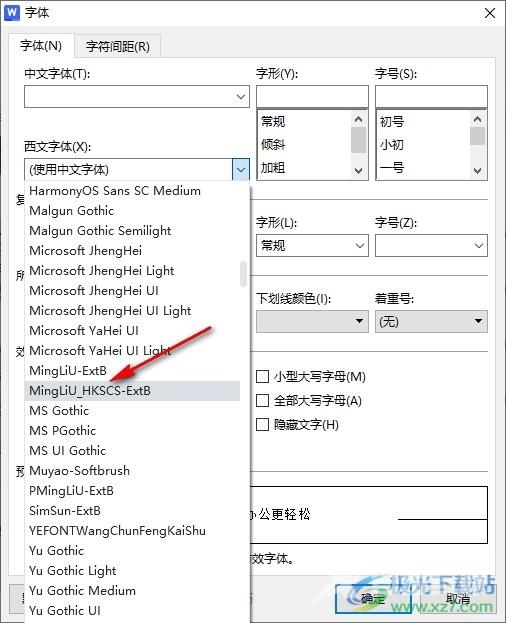
5、第五步,设置好西文字体之后,我们直接点击页面下方的“确定”选项,就能更改全文的数字字体了
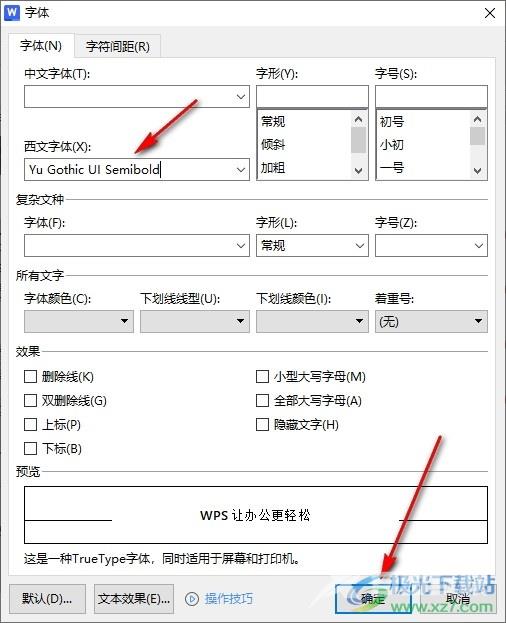
以上就是小编整理总结出的关于WPS Word统一更改数字字体的方法,我们在WPS的文字文档编辑页面中选中全文,再右键单击选择字体选项,接着在字体设置页面中我们打开西文字体选项,然后在下拉列表中选择一个自己需要的字体,最后点击确定选项即可,感兴趣的小伙伴快去试试吧。

wps office2023版
大小:69.90 MB版本:v11.1.0.14309 最新版环境:WinAll, WinXP, Win7, Win10
- 进入下载
